 规划管理单元控制性规划导则数据建库操作手册Word文件下载.docx
规划管理单元控制性规划导则数据建库操作手册Word文件下载.docx
- 文档编号:20448881
- 上传时间:2023-01-23
- 格式:DOCX
- 页数:34
- 大小:1.24MB
规划管理单元控制性规划导则数据建库操作手册Word文件下载.docx
《规划管理单元控制性规划导则数据建库操作手册Word文件下载.docx》由会员分享,可在线阅读,更多相关《规划管理单元控制性规划导则数据建库操作手册Word文件下载.docx(34页珍藏版)》请在冰豆网上搜索。
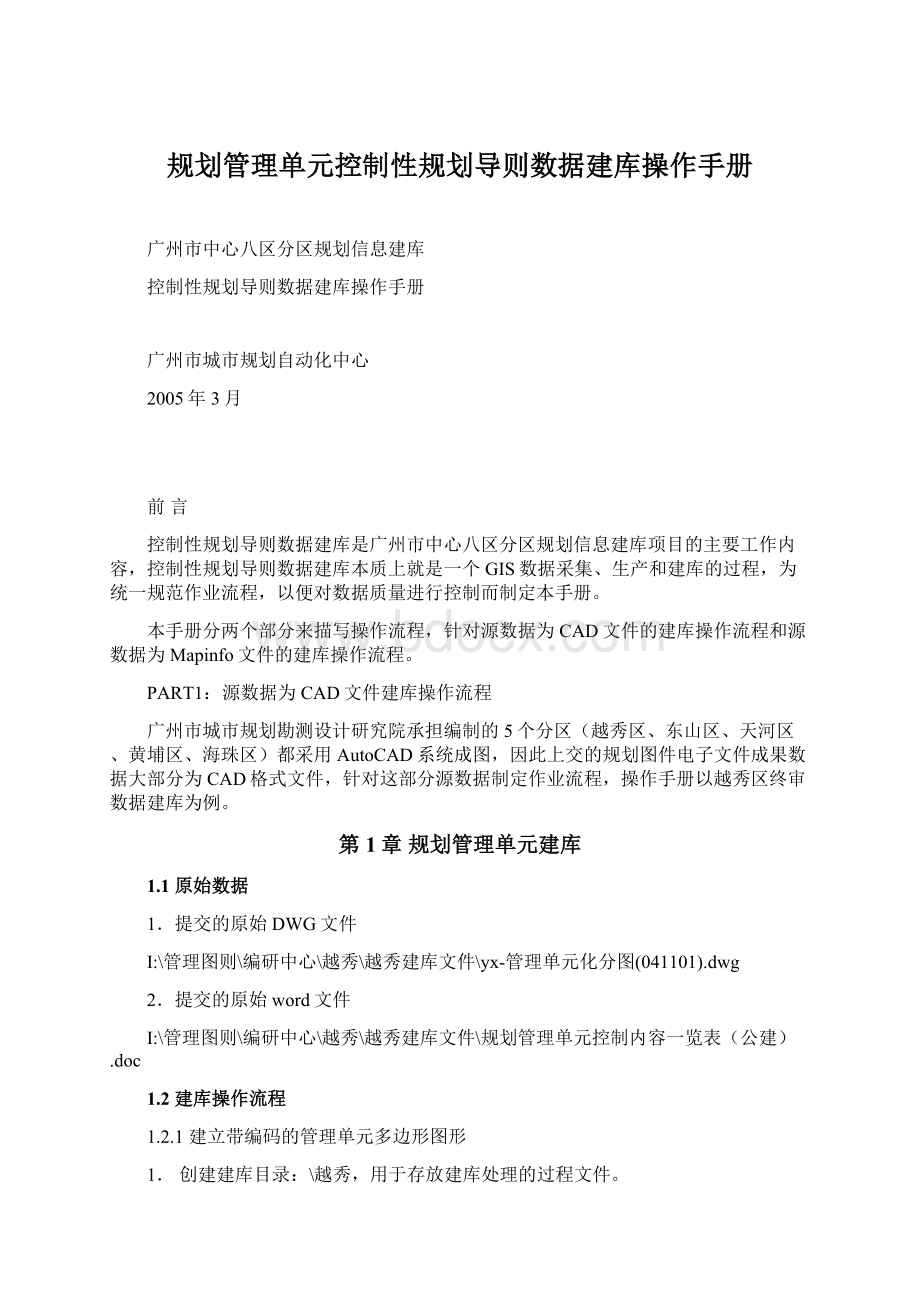
2.使用Autocad软件打开yx-管理单元化分图(041101).dwg文件,只保留建库用的两层数据:
编码注记层/管理单元边线层,做下面所列的三个方面的数据质量检查,并在修正错误后,输出R12版的dxf文件到建库目录:
\越秀\越秀区管理单元.dxf。
数据质量检查:
✧检查管理单元编码注记层中的文本左下角点是否落在对应的管理单元多边形范围内,通过放大窗口浏览检查。
如不在使用Move命令移动文本到正确位置。
✧检查有管理单元多边形没有管理单元编码注记的情况。
✧检查有管理单元编码注记没有管理单元多边形图形的情况。
3.使用ArcCatalog在建库目录中创建名为YueXiu.mdb的PersonalGeodatabase,并建立Cell和Parcel两个数据集,Cell用于存放管理单元的数据,Parcel用于存放导则地块的数据。
数据集的SpatialReference属性为:
4.在ArcCatalog中将越秀区管理单元.dxf文件中的Polyline实体输出为Coverage格式,名称为cell。
5.在ArcCatalog中Clean上一步输出的Cell文件,建立管理单元的多边形。
点击Clean操作,在Clean操作界面中设置Fuzzy:
0.2,Dangle:
0.2
数据质量要求:
✧在Clean操作界面中设置Fuzzy:
0.2的参数是终审成果建库是采用的参数,在最终成果建库时采用什么样的参数值还需确认。
6.在ArcCatalog中将上一步建立好Cell文件中的Polygon输出到YueXiu.mdb的Cell数据集中,命名为Cell_polygon。
7.在ArcCatalog中将越秀区管理单元.dxf中的Annotation实体输出到YueXiu.mdb的Cell数据集中,命名为Cell_annotation,并在FieldInfo中只保留Text属性字段。
8.在ArcMap中打开YueXiu.mdb的Cell_polygon层,编辑该层,找出错误的多边形数据并判断合并到相应的管理单元多边形中去。
在Cell_polygon层名上点击右键,选择OpenAttributeTable,在AttributesofCell_polygon界面中,在AREA字段点击右键选择SortAscending进行面积排序,那些面积较小的多边形就是错误的多边形数据,然后一个一个进行编辑合并到合适管理单元中去。
✧通过排序得到的面积较小的多边形就是设计单位在管理单元层次空间数据存在的错误,示例越秀区只应该有43个管理单元,但实际的多边形有44个,就肯定有一个错误的,所有的错误都可以在ArcMap中标示出来(图中高亮显示的就是)。
后面演示的编辑步骤,是在终审成果建库时的处理方法。
至于最终成果建库这些错误的多边形怎么处理(不处理/删除/还是合理合并等)需与编研中心协商后确认。
选择一个小面积的多边形,点击菜单Selection,选择ZoomtoSelectedFeatures
激活Editor工具条,点击Editor,选择StartEditing开始编辑Cell_polygon层
判断该小的多边形应合并到哪个管理单元,按下键盘Shift键,选取该管理单元,点击Editor,选取Merge
在Merge界面中,指定需合并到的管理单元实体,点击OK。
就将该小的多边形合并到对应的管理单元多边形中去了。
Merge之前Merge之后
做完编辑之后,点击Editor,选择StopEditing,在Save界面中选择是保存编辑结果。
然后关闭ArcMap。
9.回到ArcCatalog中,在Cell数据集上点击右键,选择new/PolygonFeatureClassFromLines
在PolygonFeatureClassFromLines界面中,按以下参数设置,将Cell_annotation中的Text_属性赋予到Cell_polygon层中,并创建新的Cell_polygons层,该层就为带管理单元编码的管理单元多边形层。
✧创建好的Cell_Polygons就是带地块编码的管理单元多边形,该数据可在ArcMap中检查Text_字段是否有空值,如果有空值,就代表该管理单元没有编码,需找出数据错误的原因(在CAD中编码文本左下角未落在管理单元图形内/漏注等)。
10.在ArcCatalog中将Cell_polygons层输出为Shape格式,名为越秀区管理单元.shp。
11.使用Mapinfo5.0软件的UniversalTranslator将越秀区管理单元.shp转换为Mapinfotab格式,由于该模块不支持中文路径,在转换之前需将越秀区管理单元.shp格式有关的文件全部拷贝到一个英文或数字的临时路径进行转换,转换完之后再将转换好的Mapinfotab格式文件拷贝到建库目录。
1.2.2建立管理单元属性表
1.打开规划管理单元控制内容一览表(公建).doc,将表4.1管理单元控制内容一览表的内容拷贝到Excel软件中,处理Excel表头为下表形式,得到越秀区管理单元属性.xls文件。
管理单元编码
主导属性
总用地面积
总建筑面积
人口规模
配套设施
开敞空间
文物保护
2.使用Mapinfo软件打开越秀区管理单元属性.xls文件,得到越秀区管理单元属性.tab文件。
3.上一步得到的越秀区管理单元属性.tab文件为只读的,在Mapinfo中另存为一个临时的tab文件,再打开该临时的tab文件,转存为越秀区管理单元属性.tab。
1.2.3使用程序关联属性
1.运行\Mapbasic程序\管理导则.mbx程序,选择下拉菜单管理图则/修改单元结构,选择越秀区管理单元.tab文件,将越秀区管理单元.tab文件表结构修改为建库的结构。
选择下拉菜单文件/全部关闭,关闭Mapinfo系统打开的表。
2.选择下拉菜单管理图则/更新单元数据,在文件选择对话框中分别选择越秀区管理单元.tab和越秀区管理单元属性.tab文件,程序通过管理单元编码字段进行关联,将越秀区管理单元属性.tab表中的属性赋予到越秀区管理单元.tab表中。
至此,越秀区管理单元.tab已经全部建库完成。
管理单元的数据质量检查:
✧管理单元空间图形拓扑检查:
多边形之间不能相互重叠或有空隙
✧管理单元图形记录数与属性记录数是否一致,且与打印的图件一致
✧管理单元属性与打印图件对照检查是否一致
第2章控制性规划导则地块建库
2.1原始数据
\管理图则\编研中心\越秀\越秀建库文件\yx-地块合并图(041101).dwg
\管理图则\编研中心\越秀\越秀建库文件\越秀地块规划控制指标041103.xls
备注:
格式要求提交的为word文档,越秀区提交的为excel格式,两者没什么区别,都需要整理才能用。
2.2建库操作流程
2.2.1建立带地块编码的地块多边形图形
1.使用Autocad软件打开yx-地块合并图(041101).dwg文件,只保留建库用的数据层:
*_BOUND/地块编码注记/用地性质注记层,做下面所列的三个方面的数据质量检查,并在修正错误后,关闭用地性质注记层,选择实体输出R12版的dxf文件到建库目录:
\越秀\越秀区导则地块.dxf
输出DXF的选项:
✧检查地块编码注记层中的文本左下角点是否落在对应的地块多边形范围内,通过放大窗口浏览检查。
✧检查有地块多边形没有地块编码注记的情况。
如发现通过打开原始的导则文件,补充标注该地块的编码注记。
✧检查有地块编码注记没有地块多边形图形的情况,如下图AY011606和AY012207缺地块图形。
需使用设计单位原始的导则文件将图形补充完整,判断需打开:
\编研中心\越秀\规划导则\AY0116D.dwg和AY0122DA.dwg原始导则文件,以AY0116D.dwg为例,找出AY011606地块的多边形图形(通过关闭不需要的层,只显示P开头的层/规划地块编码层),使用Wblock命令将该图形输出为AY011606.dwg文件,然后将AY011606.dwg文件在插入到越秀区导则地块.dxf文件中。
设计单位提交的建库用文件中AY011606地块缺图形错误
在CAD中打开导则原始文件\编研中心\越秀\规划导则\AY0116D.dwg
只显示地块多边形图层,以便输出AY011606地块多边形
使用Wblock命令输出AY011606地块多边形,点击Selectobjects选择AY011606地块多边形,在Filenameandpath中输入:
\越秀建库路径\AY011606.dwg。
2.在ArcCatalog中将越秀区导则地块.dxf文件中的Polyline实体输出为Coverage格式,名称为Parcel。
3.在ArcCatalog中Clean上一步输出的Parcel文件,建立导则地块的多边形图形。
4.在ArcCatalog中将上一步建立好Parcel文件中的Polygon输出到YueXiu.mdb的Parcel数据集中,命名为Parcel_polygon
5.在ArcCatalog中将越秀区导则地块.dxf中的Annotation实体输出到YueXiu.mdb的Parcel数据集中,命名为Parcel_annotation,并在FieldInfo中只保留Text属性字段。
在PersonalGeodatabase中Parcel_annotation为点层,通过转换将CAD中的文本实体转换为点层,且将文本串作为属性赋予到点层的属性字段(Text_)中,该字段就为地块编码。
6.在ArcCatalog中,在Parcel数据集上点击右键,选择new/PolygonFeatureClassFromLines
在PolygonFeatureClassFromLines界面中,按以下参数设置,将Parcel_annotation中的Text_属性赋予到Cell_polygon层中,并创建新的Parcel_polygons层,该层就为带地块编码的导则地块多边形层。
7.在ArcMap中打开YueXiu.mdb的Parcel_polygons层,做下面所列的数据质量检查,找出错误的地块多边形数据,并作相应的编辑工作。
✧首先找出空间图形错误,通过排序Shape_Area字段并加以判断,可以发现面积<
50的图形都为错误的多边形,该部分图形在CAD中不是重叠就是有缝隙通过Coverage重构多边形时产生的。
使用菜单Selection/SelectByAttribures,设置查询语句:
[Shape_Area]<
50
下图中高亮显示的即为空间图形错误,共有16个多边形。
这部分错误怎样处理(不处理/删除掉/还是合并到合适的地块),需与编研中心协商确定。
✧找出Text_字段为<
null>
值的记录,通过在ArcMap中叠加越秀区导则地块.dxf文件的Annotation层,来判断是在CAD中文本坐下角未落在图形内还是CAD中本身就遗漏文本标注了,这部分错误应该编辑修改好。
通过翻阅打印的控制性规划导则图册或打开原始的规划导则文件,找出该遗漏的地块文本编码,进行编辑处理。
例:
下图高亮显示的地块没有地块编码(即设计单位交来的原始文件有错误),通过判断需打开AY0112导则,在编研中心提供的原始数据中找到该文件:
\编研中心\越秀\规划导则\AY0112d.dwg,使用CAD软件打开该文件,对照地理位置,该地块的编码应该为AY011206,在ArcMap中编辑该层,在该记录行的Text_字段中输入AY011206。
依此修改所有同类的错误。
✧找出Text_字段中地块编码不为标准编码(地块编码长度应该为2位英文+6位数字共8位)的地块,按上述方法进行修改,如下面的错误:
R2需修改为AY010905,AY01908需修改为AY010908。
注:
在ArcMap中的编辑操作请参考管理单元建库中有关的编辑操作
示例数据Parcel_Polygons层中面积少于50的多边形已全部删除,还有5条Text_字段为<
记录未修改。
8.在ArcCatalog中将Parcel_polygons层输出为Shape格式,名为越秀区导则地块.shp
9.使用Mapinfo5.0软件的UniversalTranslator将越秀区导则地块.shp转换为Mapinfotab格式,由于该模块不支持中文路径,在转换之前需将越秀区导则地块.shp格式有关的文件全部拷贝到一个英文或数字的临时路径进行转换,转换完之后再将转换好的Mapinfotab格式文件拷贝到建库目录。
2.2.2建立导则地块属性表
1.打开越秀地块规划控制指标041103.xls,处理Excel表头为下表形式,去掉无用的记录行,得到越秀区导则地块属性.xls文件。
地块编码
用地性质
用地面积
容积率
建筑面积
建筑密度
绿地率
人口毛密度
建筑控制高度
指标确定依据
相关详细规划
实施建议
备注
2.使用Mapinfo软件打开越秀区导则地块属性.xls文件,得到越秀区导则地块属性.tab文件。
3.上一步得到的越秀区导则地块属性.tab文件为只读的,在Mapinfo中另存为一个临时的tab文件,再打开该临时的tab文件,转存为越秀区导则地块属性.tab。
✧地块编码是否为8位
✧用地性质取值是否在国标GBJ137-90《城市用地分类与规划建设用地标准》中城市用地分类的中、小类
✧容积率、建筑密度、绿地率、人口毛密度、建筑控制高度是采用浮点型数据类型还是字符数据类型,建议采用字符数据类型。
如越秀:
建筑高度有50-100的值/黄埔:
容积率1.2-2.0/天河:
绿地率AT021101≥2100m2
2.2.3使用程序关联属性
1.运行\Mapbasic程序\管理导则.mbx程序,选择下拉菜单管理图则/修改地块结构,选择越秀区导则地块.tab文件,将越秀区导则地块.tab文件表结构修改为建库的结构。
2.选择下拉菜单管理图则/更新地块数据,在文件选择对话框中分别选择越秀区导则地块.tab和越秀区导则地块属性.tab文件,程序通过地块编码字段进行关联,将越秀区导则地块属性.tab表中的属性赋予到越秀区导则地块.tab表中。
至此,越秀区导则地块.tab已经全部建库完成。
控制性规划导则地块的数据质量检查:
✧导则地块空间图形拓扑检查:
✧检查没有地块编码的图形情况
✧检查没有用地性质的图形情况
✧检查地块编码是否为8位
✧检查用地性质取值是否在国标GBJ137-90《城市用地分类与规划建设用地标准》中城市用地分类的中、小类
✧导则地块属性与打印图件对照检查是否一致
PART2:
源数据为Mapinfo文件建库操作流程
规划设计所负责的三个分区(荔湾、芳村、白云)都采用Mapinfo系统成图,因此上交的数据大部分为Mapinfo格式,有部分属性数据,针对这部分源数据制定作业流程,操作手册以荔湾区终审数据建库为例。
源数据为Mapinfo文件建库操作流程为:
✧首先找出正确的原始数据
✧在Mapinfo系统中根据建库要求整理原始数据,包括紧缩图形、规范属性字段、建立完整的属性等
✧将Mapinfo格式输出为shape格式
✧将shape格式导入到ArcSDEGeodatabase的数据集的一个图层中,记录不能成功导入的多边形ID(这部分数据就是存在空间错误的多边形)
✧在ArcMap中叠加shape文件和导入到Geodatabase的层,编辑shape文件中不能成功导入的多边形,消除其存在的几何错误
✧再重新导入shape格式到ArcSDEGeodatabase的数据集的一个图层中,直至所有的图形都成功导入为止
第3章规划管理单元建库
3.1原始数据
1.规划管理单元
\编研中心\荔湾\整合文本\07整合-管理单元划分图\管理单元2003-3.TAB
3.2建库操作流程
\荔湾,用于存放建库处理的文件,将上述两个文件拷贝到此目录中。
2.使用Mapinfo软件打开管理单元2003-3.TAB文件,在整理和编辑完之后,另存文件为:
\荔湾\荔湾区管理单元.tab。
①首先紧缩表,紧缩完后选择文件/全部关闭,再重新打开该文件
②规范规划管理单元属性字段
判断该文件ID即为规划管理单元编码,将ID更名为规划管理单元编码,由于该表的属性项不全,需重新关联外部属性数据,因此只需保留该字段,其它两个字段可以删除,并增加建库用字段为下表形式:
中文字段名
类型
说明
字符型(10)
从ID更名并修改宽度
字符型(30)
新增
浮点型
整型
字符型(400)
字符型(254)
字符型(160)
规划控制条文
字符型(100)
③建立管理单元属性表和使用程序关联属性,请参看前面相关步骤
3.将整理好的荔湾区规划管理单元.tab输出为shape文件格式。
使用Mapinfo5.0软件的UniversalTranslator将荔湾区管理单元.tab转换为shape格式,由于该模块不支持中文路径,在转换之前需将荔湾区管理单元.tab格式有关的文件全部拷贝到一个英文或数字的临时路径进行转换,转换完之后再将转换好的shape格式全部文件(荔湾区管理单元_region.*)拷贝到建库目录。
4.将规划管理单元shape格式导入到ArcSDEGeodatabase的数据集的一个图层中。
①使用midata服务器,为ArcSDE9.0版本,与统一平台gupdb服务器版本一致,连接midata,使用TestData数据集,创建LiWan_Cell数据层,在NewFeatureClass界面的Name中输入:
LiWan_Cell,选择下一步/下一步/完成,用于导入荔湾区管理单元_region.shp文件。
②在LiWan_Cell数据层上点击右键,选择Load/LoadData,在InputData中选择荔湾区管理单元_region.shp,选择下一步/…/完成,会提示有实体不能成功导入,在ErrorMessage界面中记录OID,该OID就为荔湾区管理单元_region.shp文件中没有成功导入到Geodatabase的实体ID。
在ArcMap中可以使用该ID号来查找实体记录进行查错编辑。
5.在ArcMap中叠加原始的shape文件荔湾区管理单元_region.shp和导入到Geodatabase的LiWan_Cell层,编辑shape文件中不能成功导入的多边形,查找错误进行编辑。
在ArcMap中将LiWan_Cell放置在荔湾区管理单元_region层上,就可明显的看出荔湾区管理单元_region.shp文件中未成功导入的多边形,或使用上一步记录的OID来查找。
使用Editor/StartEditing开始编辑层,选择Shapefiles进行层编辑
使用Editor提供的编辑功能编辑没有成功导入的多边形,在Task:
选择ModifyFeature,然后选择该多边形进行编辑
在图形高亮的任一个端点上,点击鼠标右键,选择Properties…,进行多边形端点的查错编辑,可明显看出该图形的错误:
它有两个部分Part0和Part1,选择Part1,点击右键选择ZoomTo,Part1为错误图形,在Part1上点击右键选择Delete,然后FinishSketch完成该多边形的编辑。
在所有的错误编辑完成后,选择Editor/SaveEdits保存编辑,再选择Editor/StopEditing关闭编辑
6.再重复第4步骤的方法,先删除掉Geodatabase中的LiWan_Cell层,再重新建立一个LiWan_Cell层,将编辑好的shape文件重新Load到LiWan_Cell层中,看看实体是否能全部成功导入。
如果没有错误,则shape格式文件编辑就完成,如还有错误,则重复第5步骤的方法。
因设计所采用Mapinfo成图,图形之间的相互重叠或有空隙比较严重(做不做拓扑检查/检查出的错误怎样处理/要处理在4月10日之前就要处理还是之后处理),这些事项需进一步确认。
例荔湾区管理单元通过拓扑进行检查,共有43处错误,其中重叠错误20处,有空隙错误23处。
第4章控制性规划导则地块建库
4.1原始数据
1.
- 配套讲稿:
如PPT文件的首页显示word图标,表示该PPT已包含配套word讲稿。双击word图标可打开word文档。
- 特殊限制:
部分文档作品中含有的国旗、国徽等图片,仅作为作品整体效果示例展示,禁止商用。设计者仅对作品中独创性部分享有著作权。
- 关 键 词:
- 规划 管理 单元 控制性 数据 操作手册
 冰豆网所有资源均是用户自行上传分享,仅供网友学习交流,未经上传用户书面授权,请勿作他用。
冰豆网所有资源均是用户自行上传分享,仅供网友学习交流,未经上传用户书面授权,请勿作他用。


 如何打造酒店企业文化2刘田江doc.docx
如何打造酒店企业文化2刘田江doc.docx
